Přenos hudby z iPodu do počítače: 4 hlavní způsoby
 Přidal Lisa Ou / 20. dubna 2023 09:00
Přidal Lisa Ou / 20. dubna 2023 09:00 iPod má obrovskou hudební knihovnu. Existují tendence, že mu dojde úložný prostor, pokud bude ukládat mnoho skladeb. Pokud ano, můžete hudbu přenést do jiných zařízení, jako je počítač, abyste uvolnili místo v iPodu Touch.
Existuje mnoho způsobů, jak to udělat, ale některé jsou komplikované. Naštěstí tento příspěvek podrobně popisuje 4 snadné způsoby přenosu hudby z iPodu Touch do počítače. Nemusíte vyhledávat odbornou pomoc. Pro více informací prosím přejděte dolů.
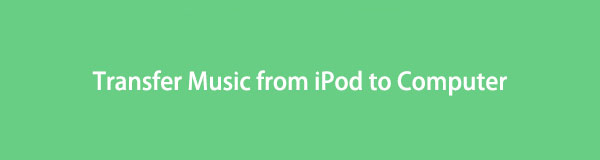

Seznam příruček
Část 1. Přenos hudby z iPodu do počítače pomocí FoneTrans pro iOS
Zde je nejrychlejší nástroj přenos hudby z iPodu Touch do počítače. FoneTrans pro iOS může selektivně přesouvat data mezi počítači, zařízeními iOS a knihovnou iTunes. Tento nástroj vám umožňuje spravovat soubory jedním kliknutím. Kromě toho nevymaže jediný soubor před, během nebo po procesu. Podporuje mnoho typů dat, jako jsou fotografie, videa, kontakty, zprávy, dokumenty, hudba atd. Chcete-li přenést hudbu pomocí FoneTrans pro iOS.
S FoneTrans pro iOS, budete mít svobodu přenášet data z iPhone do počítače. Můžete nejen přenášet iPhone textové zprávy do počítače, ale také fotografie, videa a kontakty lze snadno přesunout do PC.
- Přenášejte snadno fotografie, videa, kontakty, WhatsApp a další data.
- Náhled dat před přenosem.
- K dispozici jsou iPhone, iPad a iPod touch.
Krok 1Stáhněte si nejlepší nástroj pro přenos hudby pro iOS kliknutím na něj Stažení zdarma knoflík. Později jej nastavte v počítači a okamžitě jej spusťte.
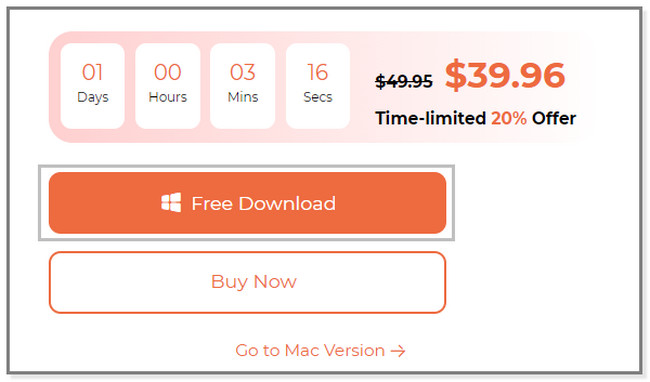
Krok 2Připojte prosím iPod Touch k počítači. Pokud jej připojíte, uvidíte jeho název v horní části softwaru. V tomto procesu můžete použít kabel USB.
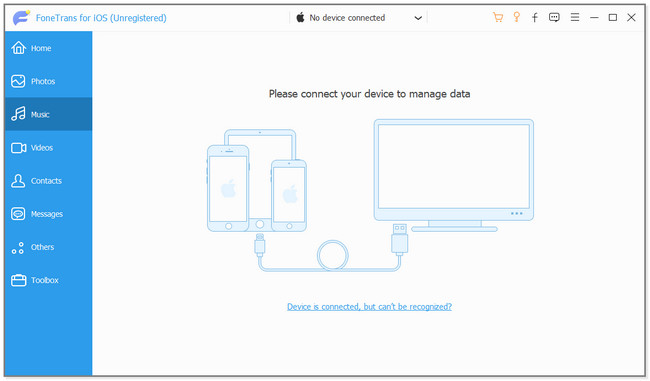
Krok 3Na levé straně nástroje vyberte Hudba sekce. Software automaticky naskenuje soubory. Počkejte několik sekund a výsledky se objeví na pravé straně softwaru.
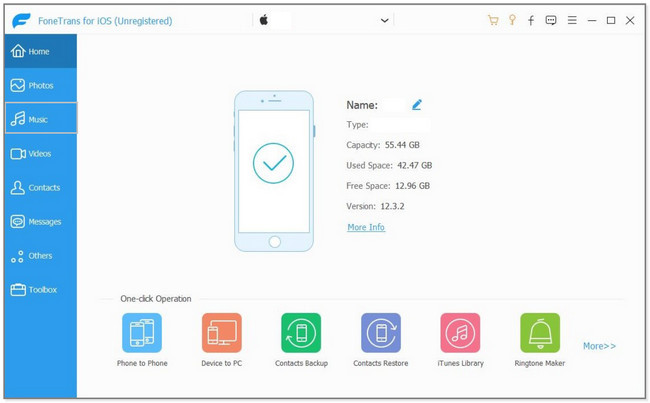
Krok 4Vyberte soubory, které chcete přenést do počítače. Poté vyberte ikonu Počítač v horní části hlavního rozhraní. Později se na obrazovce objeví složka souborů. Vyberte umístění souborů a klepněte na Vybrat složku knoflík. Proces přenosu začne okamžitě. Počkejte, až bude proces dokončen.
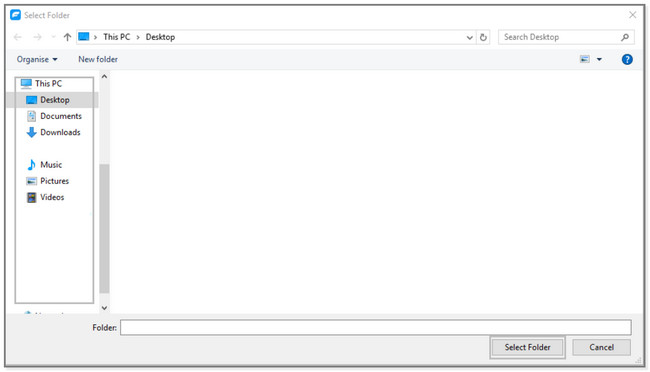
Není pochyb o tom, že výše uvedený software se snadno používá. Tento příspěvek vám však ukáže více způsobů, jak přenést hudbu z iPodu Touch do počítače. Pokud máte zájem, přejděte dolů.
S FoneTrans pro iOS, budete mít svobodu přenášet data z iPhone do počítače. Můžete nejen přenášet iPhone textové zprávy do počítače, ale také fotografie, videa a kontakty lze snadno přesunout do PC.
- Přenášejte snadno fotografie, videa, kontakty, WhatsApp a další data.
- Náhled dat před přenosem.
- K dispozici jsou iPhone, iPad a iPod touch.
Část 2. Přenos hudby z iPodu do počítače přes iTunes
Pomocí iTunes můžete přehrávat a spravovat své hudební soubory. S placeným předplatným si navíc můžete stáhnout neomezený počet skladeb. A možná všichni víme, že iTunes byl na nejnovějším macOS nahrazen. Stále jej však můžete používat a přistupovat k němu ve Windows a dřívějších macOS. V tomto případě si ukážeme, jak přenést hudbu z iPodu Touch do počítače bez softwaru. Jděte dál.
Krok 1Spusťte na počítači aplikaci iTunes. Poté připojte iPod Touch k počítači pomocí USB kabelu.
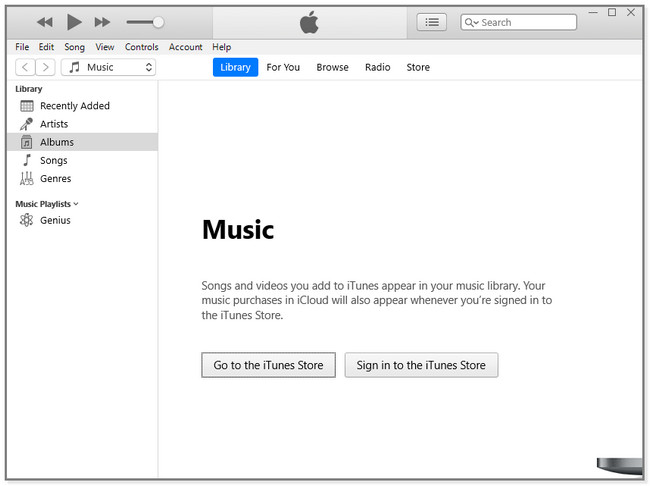
Krok 2V levém horním rohu hlavního rozhraní klikněte na Soubor knoflík. V tomto případě uvidíte další možnosti aplikace. Vyber Zařízení a uvidíte další malé okno. Klikněte na Přenést nákupy z (název vašeho zařízení) iPod Touch knoflík. Později vyberte soubory, které chcete přenést, a počkejte na dokončení procesu.
Poznámka: Výchozí album pro iTunes je C: Uživatelé/Administrátor/Hudba/iTunes/iTunes Media složku. Pokud je najdete, hodně to pomůže.
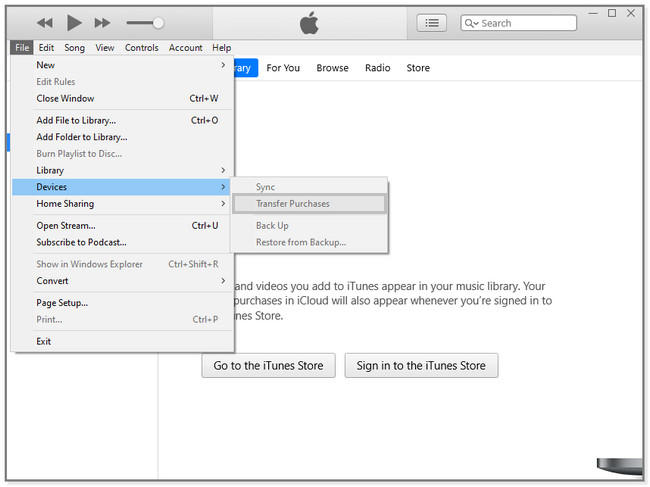
Někdy se může stát, že se iTunes načítá velmi pomalu. Můžete pokračovat a získat další alternativy.
Část 3. Přenos hudby z iPodu do počítače pomocí Finderu
Finder je nástroj, který můžete použít k vyhledání konkrétních aplikací a objektů na vašem Macu. Ale víte, že můžete procházet tento nástroj pro přenos hudby? Ano, může! Pomocí tohoto nástroje můžete přenášet hudbu z iPodu do počítače freeware.
Vezměte prosím na vědomí, že má stejné kroky jako iTunes na Macu. Ale s tlačítky to mají trochu jinak. To je důvod, proč tento příspěvek uvádí pouze kroky pro Windows v části 1. Tento tutoriál můžete použít k použití iTunes na vašem Macu. Pro více podrobností přejděte dolů.
Krok 1Připojte iPod Touch k Macu pomocí USB kabelu. Spusťte Nálezce a vyberte iPod Touch na levé straně hlavního rozhraní.
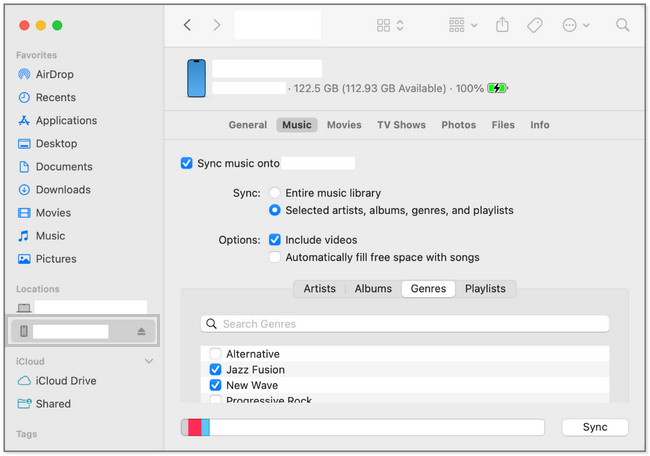
Krok 2Klepněte na tlačítko Hudba knoflík. Poté vyberte soubory, které chcete přenést, a klepněte na Sync .
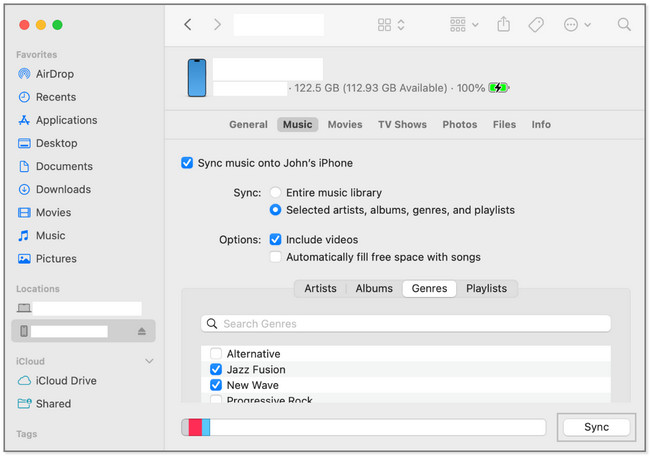
S FoneTrans pro iOS, budete mít svobodu přenášet data z iPhone do počítače. Můžete nejen přenášet iPhone textové zprávy do počítače, ale také fotografie, videa a kontakty lze snadno přesunout do PC.
- Přenášejte snadno fotografie, videa, kontakty, WhatsApp a další data.
- Náhled dat před přenosem.
- K dispozici jsou iPhone, iPad a iPod touch.
Část 4. Přenos hudby z iPodu do počítače pomocí Apple Music
Pomocí Apple Music můžete přehrávat a streamovat více než 100 milionů skladeb bez reklam. Podporuje iOS, iPadOS, Windows, macOS a další zařízení. Kromě toho jej můžete použít k synchronizaci nebo přenosu souborů.
V tomto případě jej můžete využít i pro přenos hudby z iPodu do počítače zdarma. K procesu synchronizace a přenosu můžete použít své Apple ID. Chcete-li znát kroky postupu, přejděte dolů.
Krok 1Spusťte Apple Music na vašem počítači. Vyberte účet propojený s vaším Apple Music. Poté vyberte Soubor a zvolte Knihovna ikona. Později klikněte na Uspořádat knihovnu knoflík. Vyberte soubory a klepněte na Hudba knoflík. Poté klikněte na nastavení or Hudba a preference knoflík. Jako poslední vyberte obecně .
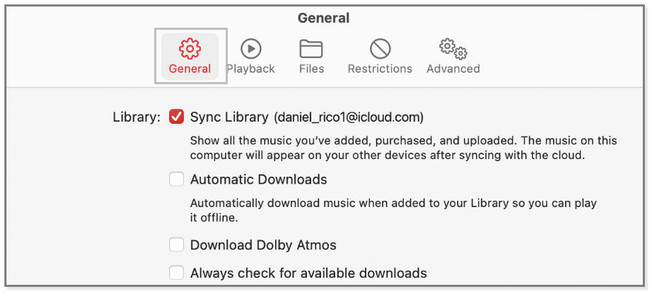
Krok 2V horní části hlavního rozhraní klikněte na Synchronizační knihovna knoflík. Zahrnuje účet spojený s Apple Music. Poté klikněte na OK tlačítko pro zahájení synchronizace hudebních souborů do počítače.
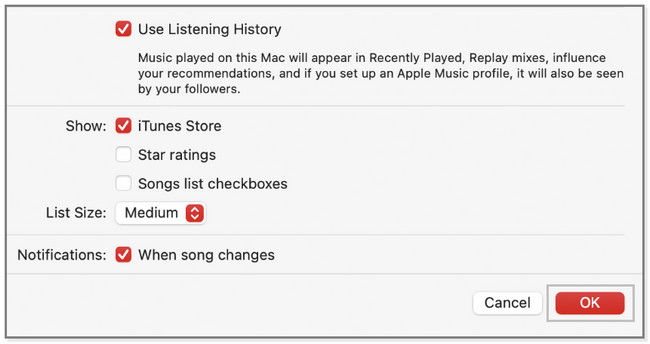
Část 5. Často kladené otázky o přenosu hudby z iPodu do počítače
1. Proč na svém iPodu touch nevidím svou hudbu?
Musí být problém s přidruženým účtem ve vaší Apple Music. Knihovnu synchronizace musíte zapnout v nastavení Apple Music. Chcete-li to provést, přečtěte si část 4 tohoto článku, která se týká procesu přenosu a synchronizace Apple Music.
2. Co nahradilo iTunes na Macu?
Na nejnovějším macOS můžete místo iTunes používat Apple Music, Apple Podcasts, Apple TV a Apple Books. Mají téměř stejné funkce jako iTunes pro vaše skladby a filmy.
Tento příspěvek je kompletní balíček, jak přenést hudbu z iPodu Touch do počítače se systémem Windows 10 a Mac. Ale FoneTrans pro iOS vyniká svým rychlým postupem a nástrojem. Pokud ji chcete mít, stáhněte si ji hned teď!
S FoneTrans pro iOS, budete mít svobodu přenášet data z iPhone do počítače. Můžete nejen přenášet iPhone textové zprávy do počítače, ale také fotografie, videa a kontakty lze snadno přesunout do PC.
- Přenášejte snadno fotografie, videa, kontakty, WhatsApp a další data.
- Náhled dat před přenosem.
- K dispozici jsou iPhone, iPad a iPod touch.
